حل مشكلة لا يمكن الوصول إلى موقع الويب هذا في الهاتف والكمبيوتر
بسم الله الرحمن الرحيم.
مما لا شك فيه أن الهواتف أصبحت من أكثر الأجهزة إستعمالا لتصفح الانترنت وتحميل التطبيقات ومشاهدة الفيديوهات والقيام بمختلف المهام الأخرى التي يمكن عملها من خلال الأجهزة الأخرى، وكما جرت العادة فإنه قد تحدث مشكلة أثناء تصفح الانترنت، وقد لا يفتح أغلب أو بعض المواقع التي تحاول الدخول إليها.ومن بين أشهر المشاكل التي قد تتعرض لها أثناء تصفح الأنترنت نجد مشكلة لا يمكن الوصول إلى موقع الويب هذا، والتي قد تجعل الدخول إلى بعض المواقع أمرا شبه مستحيل، بحيث تظهر لك رسالة تخبرك بأنه لا يمكن الوصول إلى موقع الويب هذا، وتعذر العثور على عنوان IP الخادم، تجربة تشغيل بيانات التشخيص لشبكة windows.
وتظهر لك رسالة في هذا الشكل الواضح أمامك الأن من خلال هذه الصورة.
 |
| حل مشكلة لا يمكن الوصول إلى موقع الويب هذا في الهاتف والكمبيوتر |
وقد تظهر هذه المشكلة بشكل مختلف من خلال إختلاف لغة المتصفح، فقد تأتي بعدة لغات مثل :
لا يمكن الوصول إلى موقع الويب هذا
This site can't be reached
ce site n'est actuellement pas accessible
ورغم اختلاف رسالة الخطأ هذه فإن المشكلة تبقى هي نفسها وتبقى نفس الحلول ناجحة وتعمل بإذن الله.
شاهد أيضا : كيفية تثبيت إضافات جوجل كروم على هاتف الاندرويد اضافات كروم على الاندرويد
حل مشكلة لا يمكن الوصول إلى موقع الويب هذا في الهاتف والكمبيوتر
الحل الأول: مشكلة لا يمكن الوصول إلى موقع الويب هذا
حل هذه المشكلة هو تغيير إعدادات بسيطة في متصفح جوجل كروم، أول شئ تقوم بالدهاب إلى الإعدادات أو Setttigs ثم الإعدادات المتقدمة Advanced.
 |
| حل مشكلة لا يمكن الوصول إلى موقع الويب هذا في الهاتف والكمبيوتر |
بعدها إذا وجدت القيمة الموضحة في الصورة مفعلة قم بتعطيلها.
 |
| حل مشكلة لا يمكن الوصول إلى موقع الويب هذا في الهاتف والكمبيوتر |
ومن المفترض بعدها أن تحل معك هذه المشكلة.
الحل الثاني : تغيير قيم DNS على جهاز الكمبيوتر
تغيير قيم Dns يؤدي في الغالي إلى حل عدد كبير من مشاكل الإتصال بالأنترنت والطريقة جد سهلة تدهب نحو Control Panel.
وهنا تختار Network and Internet.
 |
| حل مشكلة لا يمكن الوصول إلى موقع الويب هذا في الهاتف والكمبيوتر |
وبعدها Network and Sharing Center.
 |
| حل مشكلة لا يمكن الوصول إلى موقع الويب هذا في الهاتف والكمبيوتر |
ثم تنقر على اسم الشبكة الخاصة بك، وبعدها يفتح لك wifi status وتنقر على properties.
 |
| حل مشكلة لا يمكن الوصول إلى موقع الويب هذا في الهاتف والكمبيوتر |
ثم هنا نقوم بإختيار internet protocol version 4 (tcp/ipv4) وبعدها تختار use the following dns server addresses
ثم تكتب في الخانة الأولى والثانية القيم التالية:
8.8.8.8
8.8.4.4
 |
| حل مشكلة لا يمكن الوصول إلى موقع الويب هذا في الهاتف والكمبيوتر |
الحل الثالث: إعادة تعيين ال IP address
تدهب نحو خانة البحث في الويندوز وتكتب فيها CMD وتنقر عليها وتفتحا وتلصق فيها الأمر الأول ipconfig/release وتنقر على زر الإدخال Enter من لوحة المفاتيح.
بعدها تستمر بنفس الطريقة مع الأوامر التالي واحدة تلو الأخرى حتى تنتهي.
ipconfig/all
ipconfig/flushdns
ipconfig/renew
netsh int ip set dns
netsh winsock reset
حتى تنتهي وتقفل موجه الأوامر CMD.
شاهد أيضا : حل مشكلة Error 503 Service Unavailable
الحل الرابع: حذف جميع ماهو عالق في المتصفح
ونقصد بهذا الأمور التالية:
Browsing history
Download history
Cached images and files
Cookies and other site data
تختارها كما في الصورة ثم تنقر على Clear Data وبعد أن تنتهي تعيد تشغيل المتصفح.
الحل الخامس: حذف برامج Vpn و Proxy
تقوم هذه البرام بتغيير إعدادات الاتصال بالأنترنت مما يؤدي في بعض الأحيان إلى تعطل بعض المواقع عن العمل أو صعوبة الوصول إلى موقع معين والدخول إليه، لدى فإن تعطيلها قد يكون حلا جدريا لهذه المشكلة.
الحل السادس : إعادة تشغيل Dns Client
تدهب نحو خانة البحث في الويندوز وتكتب فيها services.msc ثم تظهر الأيقونة الخاصة بها تنقر عليها.
بعدها تدخل إليها وتبحث هناك عن Dns Client تنقر عليه بزر الفأرة الأيمن ثم تختار Restart.
الحل السابع: حذف جوجل كروم وإعادة تثبيته
في حالة لم تعمل كل الحلول السابقة وهذا أمر غريب جدا ويستبعد أن يحدث، إلا أن وإحتياطا لذلك يمكن أن يكون الحل هو أن تحذف المتصفح الذي تعمل عليه ثم تقوم بتثبيته مرة أخرى.
شاهد أيضا : كيفية حل جميع مشاكل الأنترنت بنقرة زر واحدة مع برنامج internet connection repair 3
تدهب نحو خانة البحث في الويندوز وتكتب فيها CMD وتنقر عليها وتفتحا وتلصق فيها الأمر الأول ipconfig/release وتنقر على زر الإدخال Enter من لوحة المفاتيح.
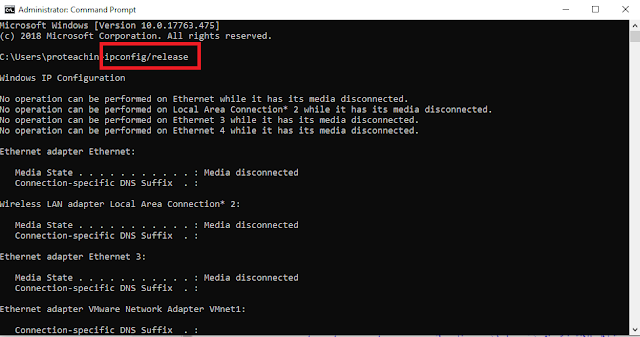 |
| حل مشكلة لا يمكن الوصول إلى موقع الويب هذا في الهاتف والكمبيوتر |
ipconfig/all
ipconfig/flushdns
ipconfig/renew
netsh int ip set dns
netsh winsock reset
حتى تنتهي وتقفل موجه الأوامر CMD.
شاهد أيضا : حل مشكلة Error 503 Service Unavailable
الحل الرابع: حذف جميع ماهو عالق في المتصفح
ونقصد بهذا الأمور التالية:
Browsing history
Download history
Cached images and files
Cookies and other site data
 |
| حل مشكلة لا يمكن الوصول إلى موقع الويب هذا في الهاتف والكمبيوتر |
الحل الخامس: حذف برامج Vpn و Proxy
تقوم هذه البرام بتغيير إعدادات الاتصال بالأنترنت مما يؤدي في بعض الأحيان إلى تعطل بعض المواقع عن العمل أو صعوبة الوصول إلى موقع معين والدخول إليه، لدى فإن تعطيلها قد يكون حلا جدريا لهذه المشكلة.
الحل السادس : إعادة تشغيل Dns Client
تدهب نحو خانة البحث في الويندوز وتكتب فيها services.msc ثم تظهر الأيقونة الخاصة بها تنقر عليها.
 |
| حل مشكلة لا يمكن الوصول إلى موقع الويب هذا في الهاتف والكمبيوتر |
 |
| حل مشكلة لا يمكن الوصول إلى موقع الويب هذا في الهاتف والكمبيوتر |
في حالة لم تعمل كل الحلول السابقة وهذا أمر غريب جدا ويستبعد أن يحدث، إلا أن وإحتياطا لذلك يمكن أن يكون الحل هو أن تحذف المتصفح الذي تعمل عليه ثم تقوم بتثبيته مرة أخرى.
شاهد أيضا : كيفية حل جميع مشاكل الأنترنت بنقرة زر واحدة مع برنامج internet connection repair 3
حل مشكلة لا يمكن الوصول إلى موقع الويب هذا على الهاتف
كل هذا كان فيما يخص حل هذه المشكلة فيما يتعلق بحل مشكلة لا يمكن الوصول إلى موقع الويب هذا في الكمبيوتر، أما بالنسبة للمشكلة في الهاتف فإنه يمكنكم متابعة هذا الحل من خلال هذا الفيديو.
مشاهدة طيبة نتمناها لكم.
نتمنى أن تكونوا قد إستفدتم من هذا الشرح وإلى لقاء قادم بإذن الله على مدونة التعليم المجاني ومع شروحات جديدة في كل مايخص التقنية ومجال المعلوميات.